Verwendung von POP-E-Mail mit Windows 8 Mail über Outlook.com
Die Windows 8 Mail-App unterstützt keine POP3-MailServer, obwohl dies beim Hinzufügen eines Kontos eine Option ist. Wenn Sie ein POP3-E-Mail-Konto von Ihrem ISP hinzufügen möchten, haben Sie kein Glück. Hier ist eine Problemumgehung für das Problem mit Outlook.com.
Wenn Sie versuchen, ein POP-Konto hinzuzufügen, wird lediglich die folgende Meldung angezeigt, in der Sie aufgefordert werden, Ihren E-Mail-Anbieter aufzufordern, zu IMAP oder EAS zu wechseln. Viel Glück, dass Ihr ISP den Wechsel vornimmt!

Verwenden Sie Outlook.com für POP-E-Mail-Konten
Melden Sie sich bei Ihrem Outlook.com-Konto an, klicken Sie auf Optionen (Zahnradsymbol) und wählen Sie Weitere E-Mail-Einstellungen.
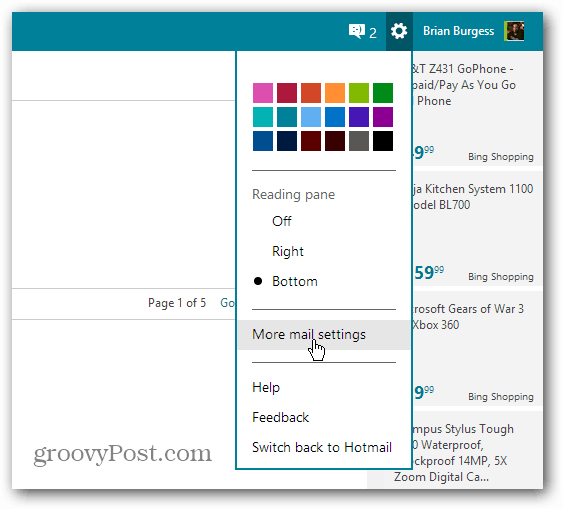
Klicken Sie im Bildschirm Optionen unter Verwalten Ihres Kontos auf "Ihre E-Mail-Konten".
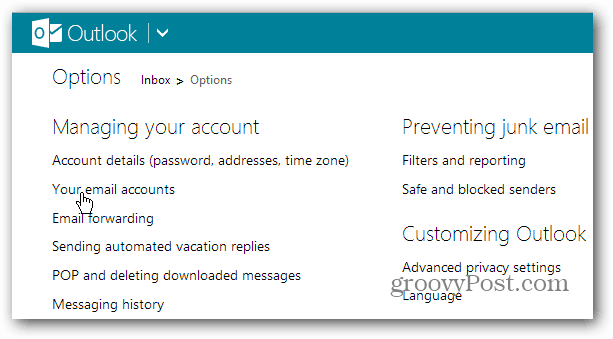
Klicken Sie unter E-Mail-Konto hinzufügen auf die Schaltfläche Sende- und Empfangskonto hinzufügen.
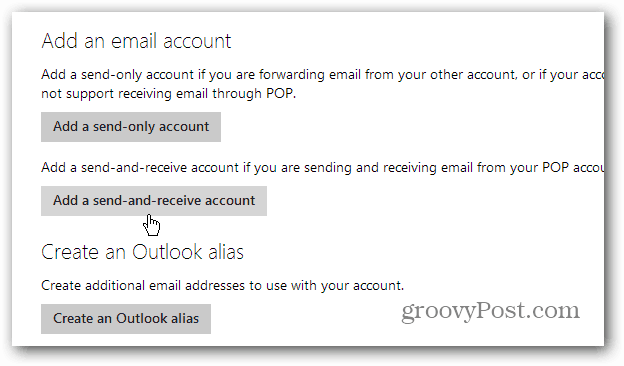
Geben Sie Ihre Adresse und Ihr Passwort von Ihrem ISP ein und klicken Sie auf Erweiterte Optionen.
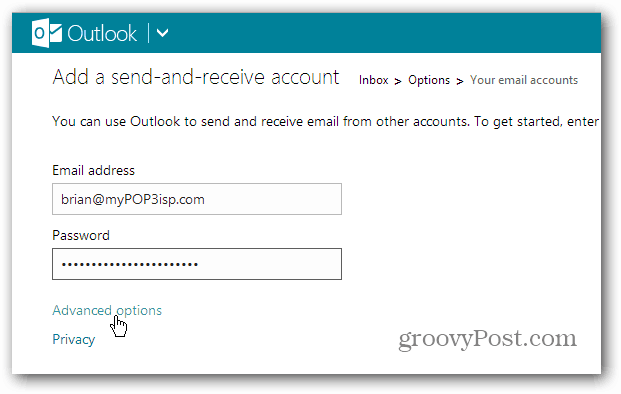
Geben Sie Ihre POP-Serveradresse ein und konfigurieren Siedie richtige Portnummer und SSL zu verwenden oder nicht. Möglicherweise müssen Sie Ihren ISP kontaktieren, um diese Details zu erhalten. Erstellen Sie nach dem Hinzufügen des neuen Kontos einen neuen Ordner oder lassen Sie die Nachrichten einfach an Ihren Posteingang senden.
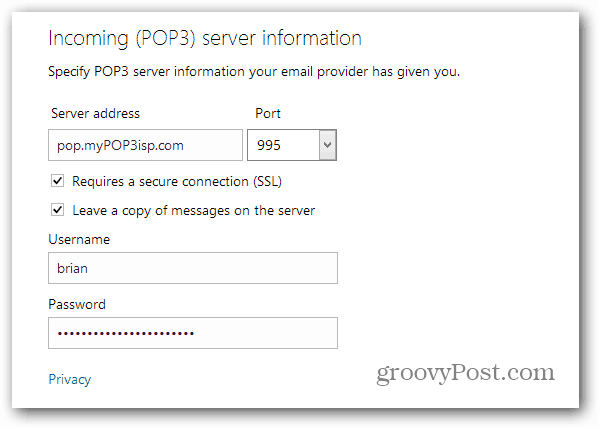
Jetzt müssen Sie nur noch die Outlook.com-Adresse zur Mail-App hinzufügen.
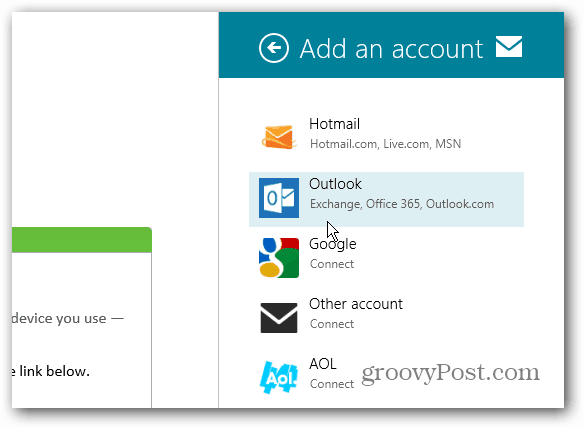
Lesen Sie unseren Artikel zum Hinzufügen einer Outlook.com-Adresse zu Windows 8 Mail.
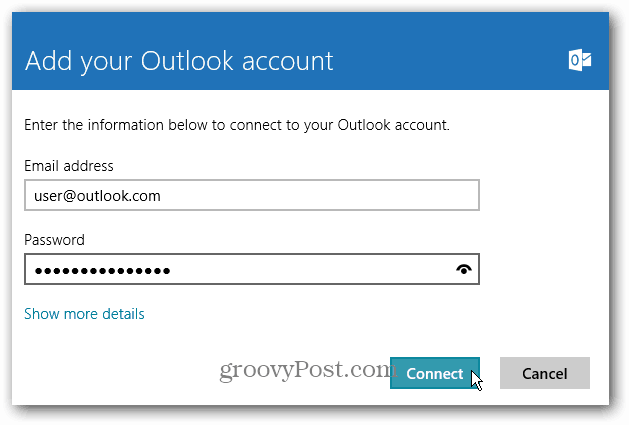
Wenn Sie Windows 8 oder Windows 8 Pro ausführen,kann einen E-Mail-Desktop-Client wie Outlook, Windows Live Mail oder Thunderbird installieren, um E-Mails von einem POP-Konto abzurufen. Unter Windows RT ist dies jedoch keine Option, da Sie keine Desktop-Programme installieren können.










Hinterlasse einen Kommentar